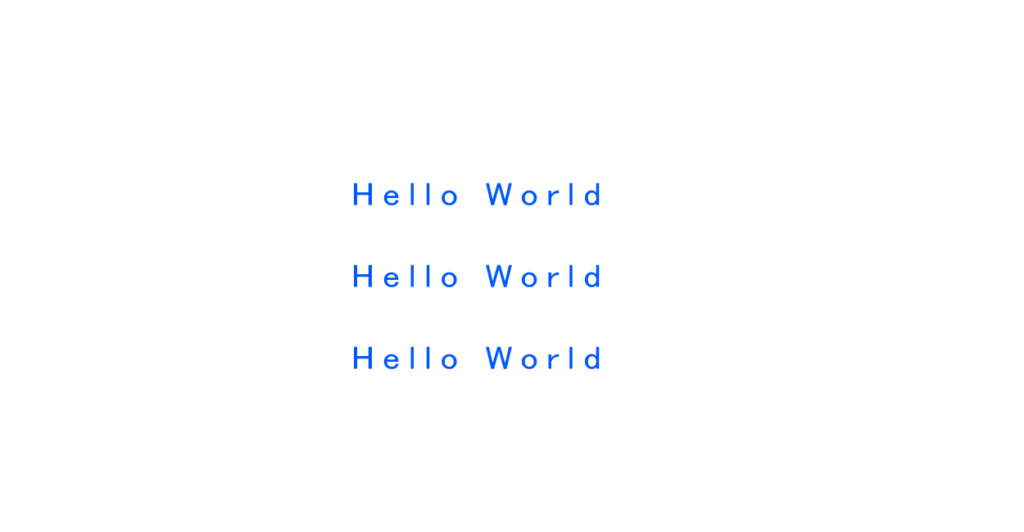CLIP STUDIO PAINT | テキストの字間、行間を変更する方法
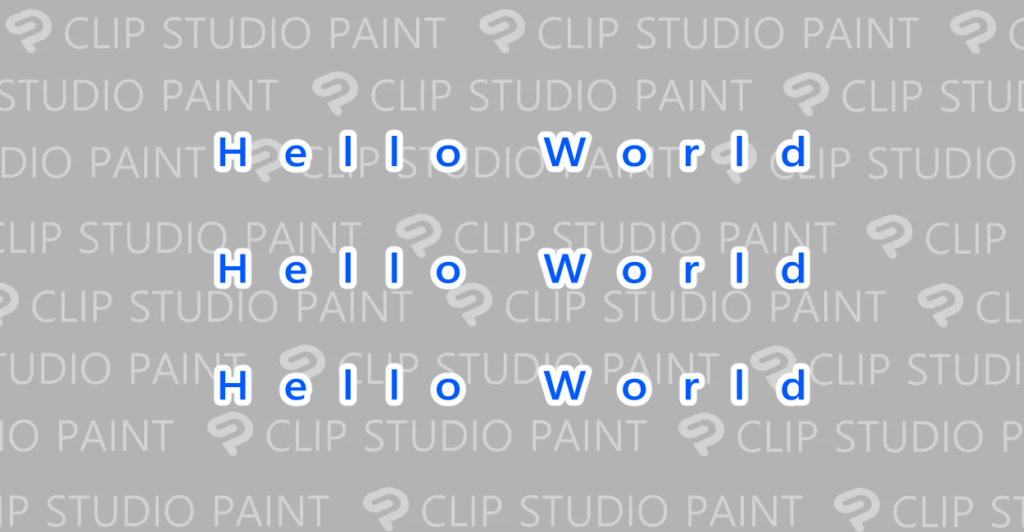
CLIP STUDIO PAINT(クリスタ)でテキストの字間、行間を変更する方法を紹介しています。
確認環境
CLIP STUDIO PAINT 64bit Version 1.12.8(Windows)
テキストの字間を変更・調節する
クリスタのテキスト機能で作成するテキストの字間を変更・調節するには「テキストのツールプロパティ」にある「字間」を利用します。
「テキストのツールプロパティ」のメニューに「字間」がない場合は、右下のツールオプションを開いて「フォント」項目にある「字間」を表示状態にして追加します。
テキスト入力モード中であれば、そのテキスト単体に、入力モード中でなければすべてのテキストプロパティに適用されます。
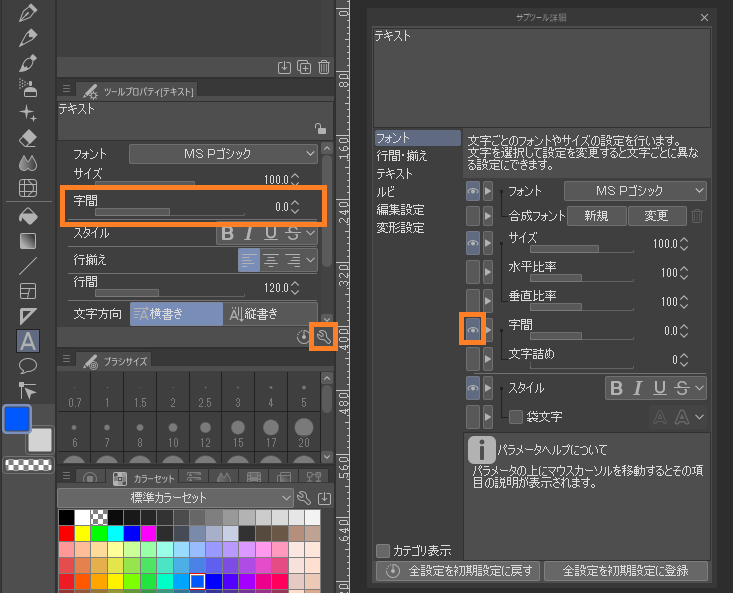
「字間」オプションは「0」をデフォルト値として「-100」から「100」までの間でテキストの字間を拡大、または縮小する事が可能です。
この値はピクセルではなく比率です。
マイナス値を指定すると「-100」のテキストが完全に重なる状態まで字間を調節できます。
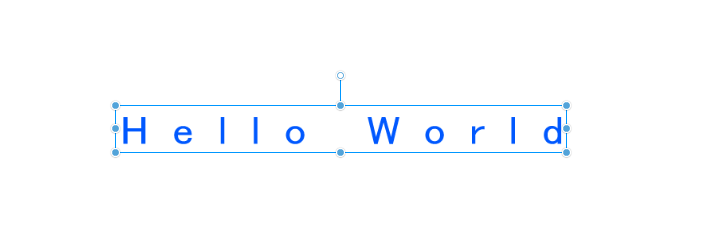
テキストの行間を変更・調節する
クリスタのテキスト機能で作成する複数行のテキストの行間を変更・調節するには「テキストのツールプロパティ」にある「行間」を利用します。
「テキストのツールプロパティ」のメニューに「行間」がない場合は、右下のツールオプションを開いて「行間・揃え」項目にある「行間」を表示状態にして追加します。
テキスト入力モード中であれば入力中のテキスト単体に、入力モード中でなければすべてのテキストプロパティに適用されます。
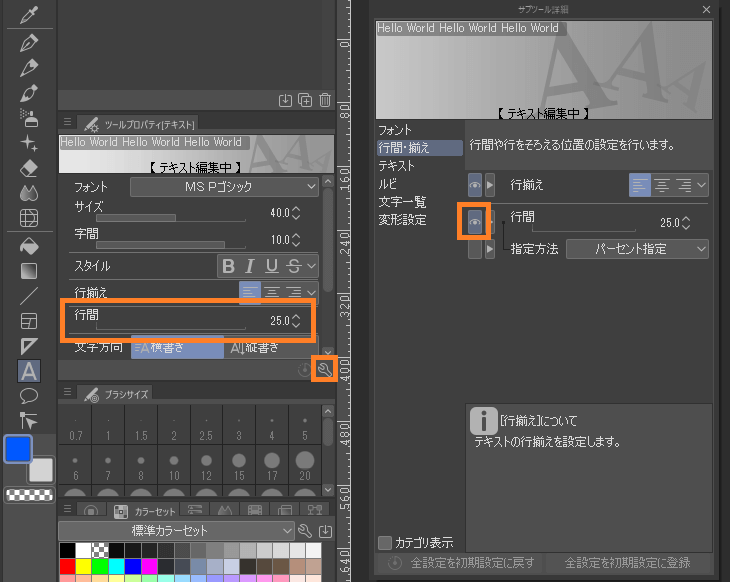
「行間」オプションは「25」から「1000」までの間でテキストの行間を拡大、または縮小する事が可能です。
この値はデフォルトでは比率指定ですが、ツールオプションにて長さ(px)指定に変更する事も可能です。